Roland V-STUDIO 20 Manuel utilisateur
PDF
Télécharger
Document
VS-20 Control Surface Plug-in pour Logic et GarageBand Concernant ce Plug-in VS-20 Control Surface Plug-in pour Logic et GarageBand est un logiciel qui permet d’utiliser le Cakewalk V-Studio 20 (dans ce document simplement appelé “le VS-20”) avec les logiciels de production musicale Logic ou GarageBand de Apple. Dès que vous installez ce logiciel sur votre Mac, vous pourrez utiliser le VS-20 comme contrôleur optimisé pour Logic ou GarageBand. Système requis • Système d’exploitation : Mac OS X 10.5 Leopard ou plus récent • Version du logiciel : Logic Pro/Express 8 ou plus récent, GarageBand ’09 ou plus récent Installation NOTE Il faut installer le pilote VS-20 avant de commencer l’installation du VS-20 Control Surface Plug-in. 1. Fermez Logic Pro/Express ou GarageBand s’ils sont activés. 2. Double-cliquez sur [VS20ControlSurfacePlugin.pkg] et installez-le en suivant les instructions à l’écran. MEMO Après l’installation, il est possible que la boîte de dialogue suivante s’affiche lorsque vous démarrez Logic Pro/Express ; dans ce cas, fermez la boîte de dialogue. 1 VS-20 Control Surface Plug-in pour Logic et GarageBand Désinstallation 1. Fermez Logic Pro/Express ou GarageBand s’ils sont activés. 2. Double-cliquez sur [Uninstaller] et suivez les instructions à l’écran. NOTE Pour compléter la désinstallation, vous pouvez supprimer les fichiers suivants dans le dossier d’utilisateur sous ~/Library/Preferences/. Ces fichiers de configuration contiennent des réglages pour toutes les surfaces de contrôle connectés, donc soyez prudent lorsque vous les supprimez. Logiciel utilisé Nom du fichier GarageBand com.apple.garageband.cs Logic Pro com.apple.logic.pro.cs Logic Express com.apple.logic.express.cs Descriptions des panneaux du VS-20 Les commandes VS-20 qui peuvent être utilisées avec ce plug-in sont organisées en différentes sections, comme suit : Curseurs Stereo audio track Boutons Track group 2 Section de Transport Commande [DAW OUTPUT] Boutons TRACK SELECT VS-20 Control Surface Plug-in pour Logic et GarageBand Utilisation du VS-20 avec Logic Pro/Express ou GarageBand Réglage du Volume des pistes Le volume des pistes est reglé à l’aide des curseurs Stereo Audio Track. Les curseurs Stereo Audio Track ajustent respectivement les pistes 1 à 8 du groupe de pistes (Track Group) actuel. * Un “Track Group” est un groupe de 8 pistes. Utilisez les boutons Track Group (p. 7) pour changer entre les groupes de pistes. En changeant entre les groupes de pistes, vous pouvez sélectionner les pistes qui sont contrôlées. • Commandes VS-20 : Curseurs Stereo Audio Track Logic Pro/Express (Fenêtre Mixer) Groupe de pistes actuel Groupe de pistes suivant GarageBand Groupe de pistes actuel Groupe de pistes suivant 3 VS-20 Control Surface Plug-in pour Logic et GarageBand Réglage du Master Volume Utilisez la commande [DAW OUTPUT] pour régler le master volume. La commande [DAW OUTPUT] ajuste toujours le master volume, quel que soit le groupe de pistes actuel. • Commande VS-20 : commande [DAW OUTPUT] Logic Pro/Express Master volume GarageBand (Section Transport) Master volume 4 VS-20 Control Surface Plug-in pour Logic et GarageBand Sélectionner une piste Utilisez les boutons TRACK SELECT pour sélectionner une piste. Avec les boutons TRACK SELECT vous sélectionnez respectivement les pistes 1 à 8 du groupe de pistes actuel. • Commande VS-20 : Boutons TRACK SELECT Logic Pro/Express (Fenêtre Mixer) Groupe de pistes actuel Groupe de pistes suivant Appuyez sur le bouton TRACK SELECT [1] pour sélectionner la piste 1. GarageBand Appuyez sur le bouton TRACK SELECT [1] pour sélectionner la piste 1. Groupe de pistes actuel Groupe de pistes suivant 5 VS-20 Control Surface Plug-in pour Logic et GarageBand Contrôle de la lecture et de l’enregistrement Utilisez la section Transport pour piloter la lecture et l’enregistrement. Les commandes de la section Transport correspondent aux commandes suivantes dans Logic Pro/Express et dans GarageBand. Logic Pro/Express Commande VS-20 : Section Transport GarageBand Commande VS-20 : Section Transport 6 VS-20 Control Surface Plug-in pour Logic et GarageBand Changer entre des groupes de pistes (Track Groups) Utilisez les boutons Track Group pour pour sélectionner un autre groupe de pistes. En changeant le groupe de pistes, vous pouvez changer les pistes qui sont affectées par les commandes du VS-20. MEMO Les témoins A, B, C et D au dessus des boutons Track Group correspondent aux 4 premiers groupes de pistes. Si vous sélectionnez un des groupes de 5 à 8, tous les témoins A, B, C, D seront éteints, mais Logic ou GarageBand indiquera le groupe de pistes actuellement sélectionnée (p. 8). • Commande VS-20 : Boutons TRACK SELECT Groupe de pistes précédent Groupe de pistes suivant Logic Pro/Express (Fenêtre Mixer) Groupe de pistes actuel Groupe de pistes suivant GarageBand Groupe de pistes actuel Groupe de pistes suivant 7 VS-20 Control Surface Plug-in pour Logic et GarageBand La position du groupe de pistes est également affichée dans Logic ou GarageBand. Les vues d’écran suivantes indiquent où la position du groupe de pistes est affichée. Logic Pro/Express Fenêtre Arrange NOTE Dans Logic 8, l’affichage pourrait devenir irrégulier lorsque vous allez vers le dernier groupe de pistes. Fenêtre Mixer NOTE Ceci n’est pas affiché dans Logic 8. GarageBand 8 VS-20 Control Surface Plug-in pour Logic et GarageBand Dépannage Impossible de piloter la piste voulue Est-ce que la piste que vous désirez piloter est incluse dans le groupe de pistes actuel ? Si la piste n’y figure pas, utilisez les boutons Track Group pour changer le groupe de pistes, afin d’inclure la piste que vous désirez piloter dans le groupe de pistes. Impossible de sélectionner plusieurs pistes Sur le VS-20 même, vous ne pouvez sélectionner qu’une seule piste; vous ne pouvez pas sélectionner plusieurs pistes simultanément. Si vous voulez sélectionner plusieurs pistes, maintenez enfoncée la touche SHIFT de votre clavier Mac et cliquez sur chaque piste désirée avec la souris. Le témoin Track Group s’éteint lorsque vous sélectionnez le dernier track group Un track group est un groupe contenant 8 pistes. Si le nombre total de pistes dans votre projet n’est pas un multiple de huit (p.e. 8, 16, 24, ...), tous les témoins Track Group s’éteindront lorsque vous allez vers un groupe de piste qui inclut moins de 8 pistes, ou si le numéro de piste dépasse 32. Si le nombre de pistes du groupe sélectionné est inférieur à huit, il n’est pas compté comme un groupe de pistes et les témoins Track Group s’éteindront. Même si les témoins Track Group sont éteints, vous pouvez toujours utiliser les commandes sans problèmes. Le groupe de pistes a changé plus que prévu (Logic Pro ou Logic Express) Il se peut que la case [Signal Flow Channel Strip] ne soit pas cochée ? Dans le menu Mixer window view, sélectionnez l’option [Add a Signal Flow Channel Strip] afin que le groupe de pistes indique la piste qui est effectivement sélectionnée. MEMO La tranche en haut dans la fenêtre Environment se laisse piloter en l’affichant dans la fenêtre Mixer. Pour plus de détails sur la fenêtre Environment, voir la documentation de Logic Pro/Express. Pas de pilotage en appuyant sur les boutons du VS-20 (Logic Pro ou Logic Express) Les réglages de la surface de contrôle ont été changés. Ouvrez la boîte de dialogue pour la configuration de la surface de contrôle en choisissant [Preferences] – [Control Surfaces] – [Setup], et cliquez sur l’icône VS-20. En haut au côté gauche de la boîte de dialogue, assurez que les paramètres “Out Port” et “Input” sont tous les deux réglés sur “VS-20 DAW Co” (VS-20 DAW Control.) * Apple, GarageBand, Leopard, Logic, Mac OS X et Macintosh sont des marques déposées de Apple Inc., enregistées aux États-Unis et en autres pays. * Toutes les marques commerciales figurant dans cette publication sont la propriété de leurs détenteurs respectifs. Copyright © 2010 ROLAND CORPORATION Tous droits réservés. Aucune partie de cette publication ne peut être reproduite sous aucune forme sans la permission écrite de ROLAND CORPORATION. 1PS 9 ">
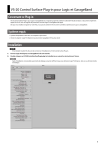
Lien public mis à jour
Le lien public vers votre chat a été mis à jour.